UEエディタの使用言語切り替える
今回は、UEエディタの使用言語切り替える方法を備忘録にします。
※作業環境:UEバージョン5.3.2
備忘録
UEエディタ上の使用言語を切り替えることが出来ます。
私は、ネット上で情報収集するときに英語の方が情報を多く見つけることが出来るので英語を使用しています。
英語が苦手な方は日本語に切り替えて作業できます。
「Editor Preferences…」を選択します。
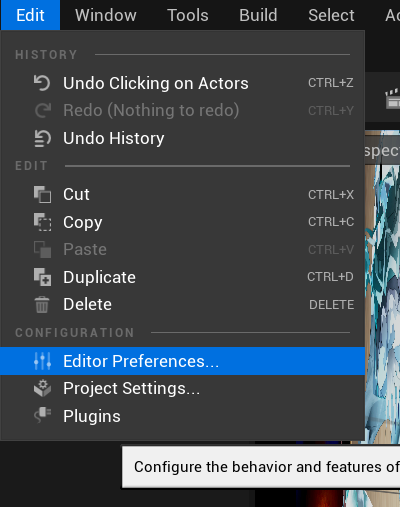
「General」の「Region & Language」を選択します。
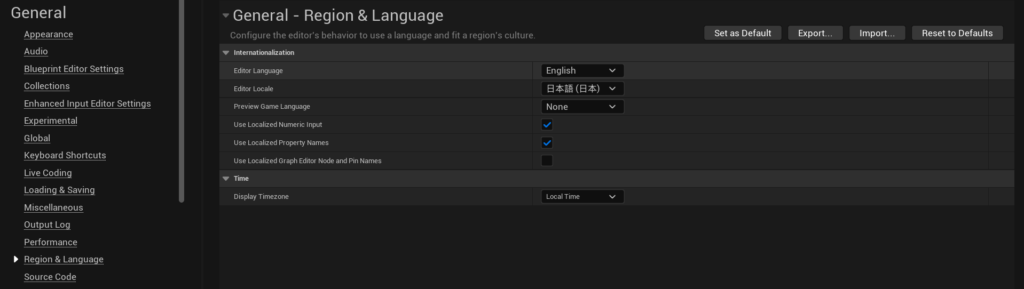
「Editor Language」を使用したい言語に変更します。
UEエディタの使用言語が切り替わります。
他にも、瞬時に切り替える方法もあります。


上の写真の通り日本語の状態の場合を例にして説明します。
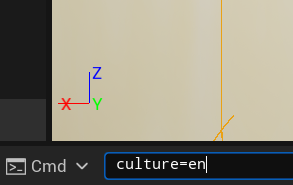
画面下の「Cmd」横に「culture=en」と入力し「Enter」を押します。
UEエディタの言語が英語に切り替わります。
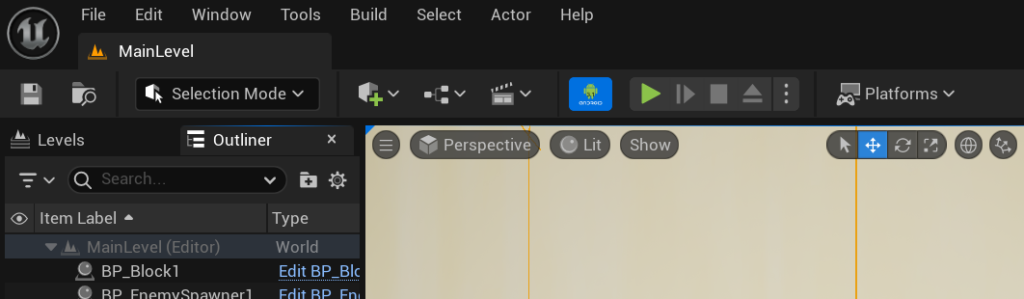
「General」の「Region & Language」の項目も「English」に変更されています。

以下が参考にしたUnreal Engineのフォーラムです。
エディタの言語を変更する方法(参考リンク先こちら)
他の記事を探す
他の記事も気になる方は、以下の記事の目次を確認ください。







